Introdução
Entender como realizar um reset completo no seu tablet Android é essencial, especialmente ao lidar com problemas persistentes de software ou ao preparar seu dispositivo para um novo usuário. Realizar um reset completo no seu tablet pode resolver vários problemas e melhorar o desempenho geral, restaurando-o para as configurações de fábrica. Este guia detalhado, passo a passo, descreve o processo, oferecendo instruções específicas de marca e recomendações pós-reset. Antes de começar, vamos aprofundar na importância de um reset completo e seu impacto nos dados do seu dispositivo.

Entendendo o Reset Completo e Sua Importância
Realizar um reset completo significa retornar seu tablet Android às configurações originais de fábrica, efetivamente apagando todos os dados, incluindo aplicativos e configurações definidas pelo usuário. Este processo não só reinstala o sistema operacional como também resolve conflitos de software e elimina aplicativos indesejados, frequentemente resolvendo problemas persistentes e aumentando o desempenho do dispositivo. Embora um reset completo possa ser um último recurso para corrigir problemas difíceis ou preparar o tablet para outra pessoa, é vital fazer backup de todos os dados importantes primeiro, pois o procedimento de reset é irreversível. A importância de um reset completo também abrange a segurança; ele ajuda a remover softwares potencialmente nocivos e bugs irritantes, sublinhando a necessidade de que cada usuário de tablet Android entenda este processo.
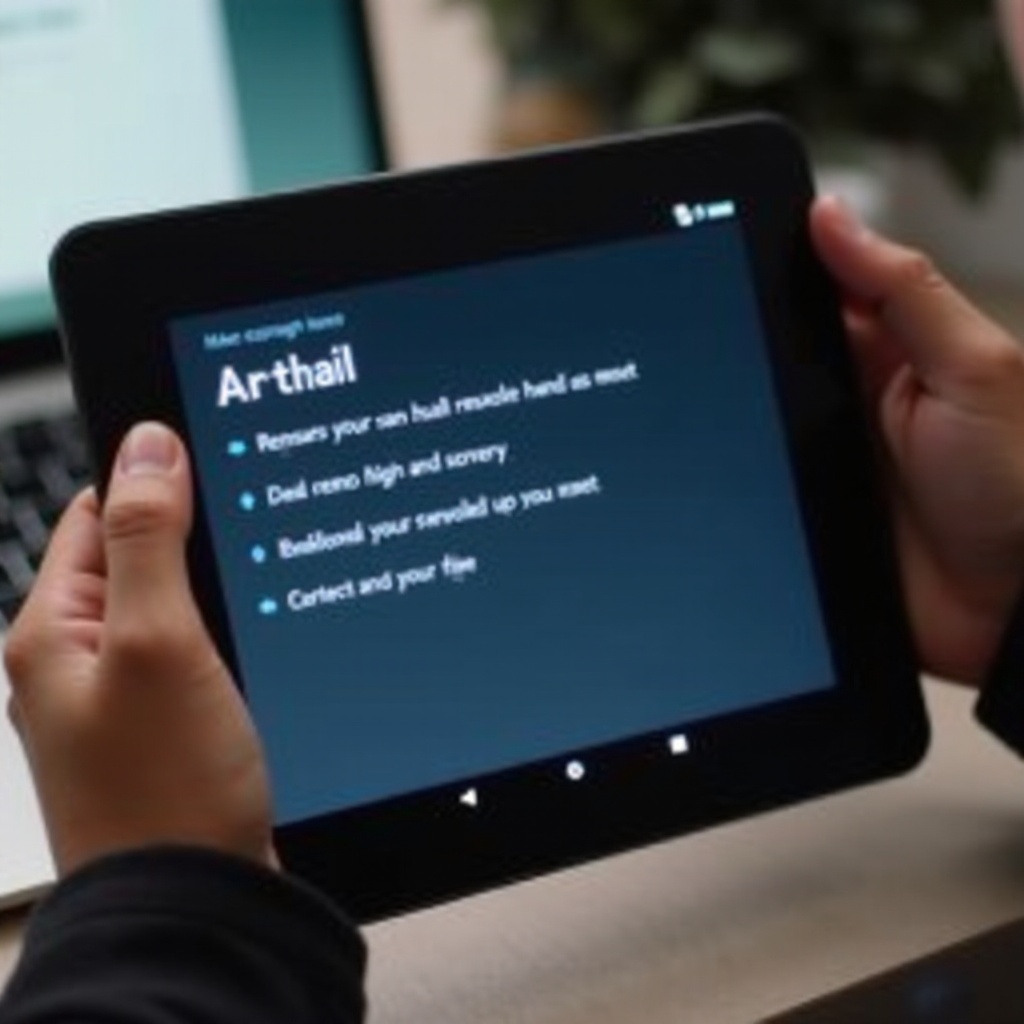
Preparando Seu Tablet Android para Reset Completo
A preparação eficaz é crucial antes de iniciar um reset completo. Começar com o backup de dados é imperativo para preservar contatos, documentos e arquivos de mídia. Opte por soluções de armazenamento em nuvem, como Google Drive ou armazenamento externo para backups. Além disso, certifique-se de que seu tablet esteja suficientemente carregado — de preferência acima de 50% — para evitar interrupções durante a operação de reset, que poderia danificar o software.
É aconselhável verificar atualizações; às vezes, atualizar o software pode resolver problemas sem precisar de um reset. Antes de prosseguir, garanta que saiu de todas as contas vinculadas ao seu tablet, como o Google e outros serviços que possam manter detalhes de login pós-reset.
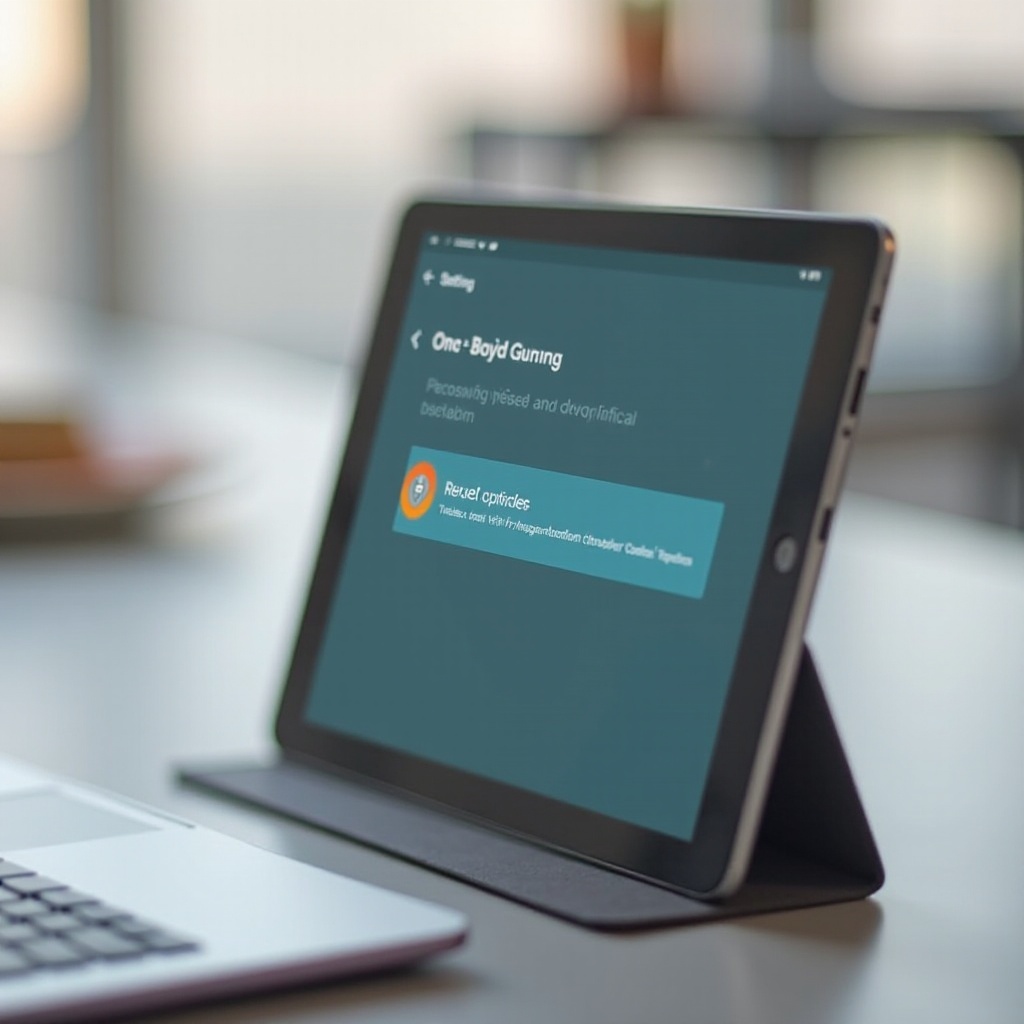
Guia Passo a Passo para Reset Completo do Tablet Android
Reset Completo através do Menu de Configurações
- Acessar Configurações: Comece tocando no ícone ‘Configurações’ na tela inicial.
- Navegue até Sistema: Localize ‘Sistema’ ou ‘Gerenciamento Geral’ enquanto você rola.
- Selecione Opções de Reset: Escolha ‘Reset’ ou ‘Opções de Reset’.
- Reset de Dados de Fábrica: Clique em ‘Reset de Dados de Fábrica’ e leia as informações.
- Confirme o Reset: Confirme tocando ‘Reset’ ou ‘Apagar Tudo’ e, se solicitado, digite seu PIN.
Reset Completo através do Modo de Recuperação
O modo de recuperação pode ser um método alternativo crítico, particularmente se o reset via menu de configurações não funcionar. Siga estes passos:
- Desligue o Dispositivo: Pressione o botão de energia e escolha ‘Desligar’.
- Inicialize em Modo de Recuperação: Pressione e segure os botões ‘Volume Acima’ e ‘Energia’ juntos até que a tela de recuperação apareça.
- Navegue pelas Opções de Recuperação: Role usando as teclas de volume e selecione ‘Limpar Dados/Reset de Fábrica’ com o botão de energia.
- Confirme Sua Escolha: Selecione ‘Sim’ para confirmar e iniciar o processo de reset.
Métodos de Reset Específicos de Marca
Várias marcas podem ter métodos específicos para iniciar um reset completo, alinhado com suas interfaces de usuário:
- Tablets Samsung: Navegue através de ‘Configurações’ > ‘Gerenciamento Geral’ > ‘Reset’ e siga as instruções na tela.
- Tablets Huawei: Acesse ‘Configurações’ > ‘Sistema’ > ‘Reset’ e selecione ‘Reset de Dados de Fábrica’.
- Tablets Amazon Fire: Vá em ‘Configurações’ > ‘Opções de Dispositivo’ > ‘Reset para Padrões de Fábrica’.
Essas abordagens variadas atendem às prerrogativas específicas do dispositivo, garantindo resets bem-sucedidos independentemente do modelo de tablet.
Recomendações Pós-Reset
Após um reset completo bem-sucedido, inicie a recuperação de dados e reinstale aplicativos usando sua conta anterior do Google para tornar o tablet operacional. Ajuste as configurações para combinar com suas preferências pessoais e verifique a sincronização de todas as informações essenciais.
Avalie quaisquer problemas persistentes. Caso os problemas persistentes permaneçam, considere consultar o suporte ao cliente ou um técnico profissional, potencialmente revelando preocupações relacionadas ao hardware.
A segurança pós-reset é fundamental. Instale software antivírus confiável e atualize consistentemente seu dispositivo para proteger contra vulnerabilidades. Ative medidas de segurança como bloqueios de tela e autenticação de dois fatores para proteger os dados, garantindo uma experiência de usuário segura e eficiente.
Resolução de Problemas de Reset Completo
Enfrentar complicações durante ou após um reset completo pode ser desconcertante. Caso seu tablet falhe ao inicializar, remova quaisquer cartões SD e tente iniciar no Modo de Segurança para determinar se algum aplicativo está obstruindo o processo de reset.
Dificuldade em acessar o modo de recuperação exige confirmar as combinações corretas de botões. Procure assistência no manual do usuário do seu tablet ou explore fóruns online para orientação específica do modelo.
Crashes ou reinicializações repetidas após um reset necessitam de intervenção profissional. Esses problemas podem indicar questões profundas de software ou potenciais falhas de hardware que requerem avaliação especializada.
Conclusão
Executar um reset completo surge como uma solução potente para rejuvenescer seu tablet Android, ajudando na resolução de problemas de software e facilitando a troca de dispositivo. Armado com as orientações abrangentes fornecidas aqui, você pode conduzir proficientemente um reset completo, confrontar problemas e preservar a funcionalidade ideal. Abraçar essas metodologias assegura uma experiência de usuário suave e satisfatória para qualquer usuário de tablet Android.
Perguntas Frequentes
Com que frequência devo realizar um hard reset no meu tablet Android?
Hard resets devem ser reservados para resolver problemas significativos de software e antes de transferir a posse. Reinicializações de rotina são desnecessárias e podem sobrecarregar seu dispositivo.
Um hard reset remove vírus ou malware do meu tablet?
Sim, realizar um hard reset remove eficazmente vírus e malware ao apagar todos os dados. É crucial instalar um software antivírus após o reset para evitar infecções futuras.
Um hard reset pode corrigir problemas de hardware no meu tablet?
Hard resets não são capazes de resolver problemas de hardware. Se estiver enfrentando falhas de hardware, consulte o suporte técnico ou visite um serviço de reparo para possíveis soluções.
